如何在 iPhone 上的筆記中撤消
iPhone 或 iPad 上的“備忘錄”應用程序非常有用,無論您是用它來記下想法還是保存重要信息。然而,在應用程序中犯錯誤可能會變得越來越令人沮喪,尤其是當您刪除一些重要信息或輸入錯誤的內容時。
值得慶幸的是,Notes 應用程序中存在多種糾正錯誤的方法,所有這些方法都將在後面詳細介紹。
如何在筆記中使用“搖動撤消”來撤消
要有效地反轉 Apple 設備上的 Notes 應用程序中的印刷條目,請利用“搖動以撤消”功能。輸入文本或執行修改後,輕輕搖動您的手持設備。此操作將激活“撤消鍵入”通知窗口。通過點擊“撤消”選項,任何最近輸入的擊鍵或更改都將被丟棄。
如果無意中選擇了“撤消”並且需要恢復文本,短暫搖動 iPhone 將提示出現一個菜單,可以在其中選擇“重做輸入”來恢復之前刪除的內容或撤消最近的修改。
iOS 和 iPadOS 設備中已預先啟用“搖動以撤消”功能。儘管如此,如果您在通過搖動iPhone 來訪問此功能時遇到困難,請確保已在“輔助功能”下的“設置”菜單中激活該功能,特別是選擇“觸摸”,然後啟用“搖動以撤消”的切換。
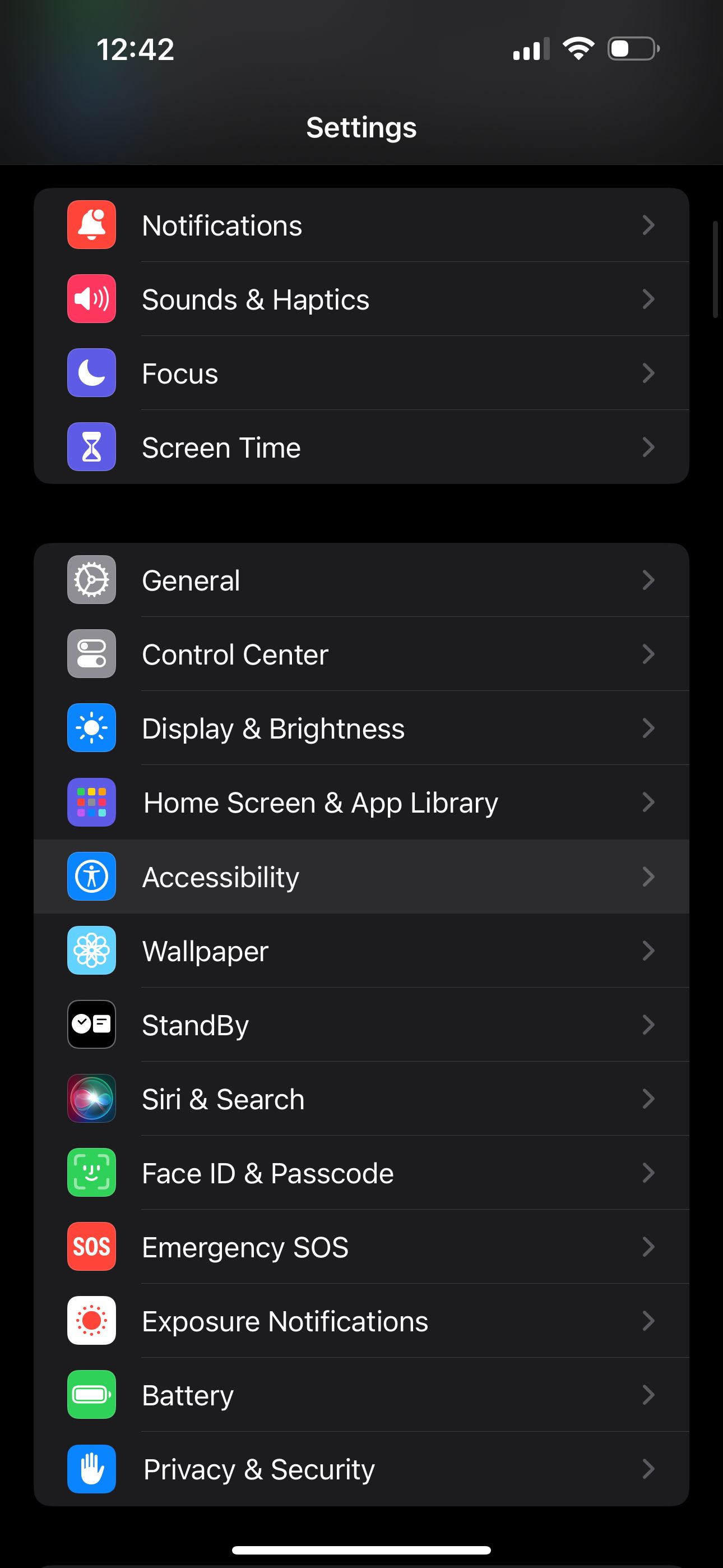
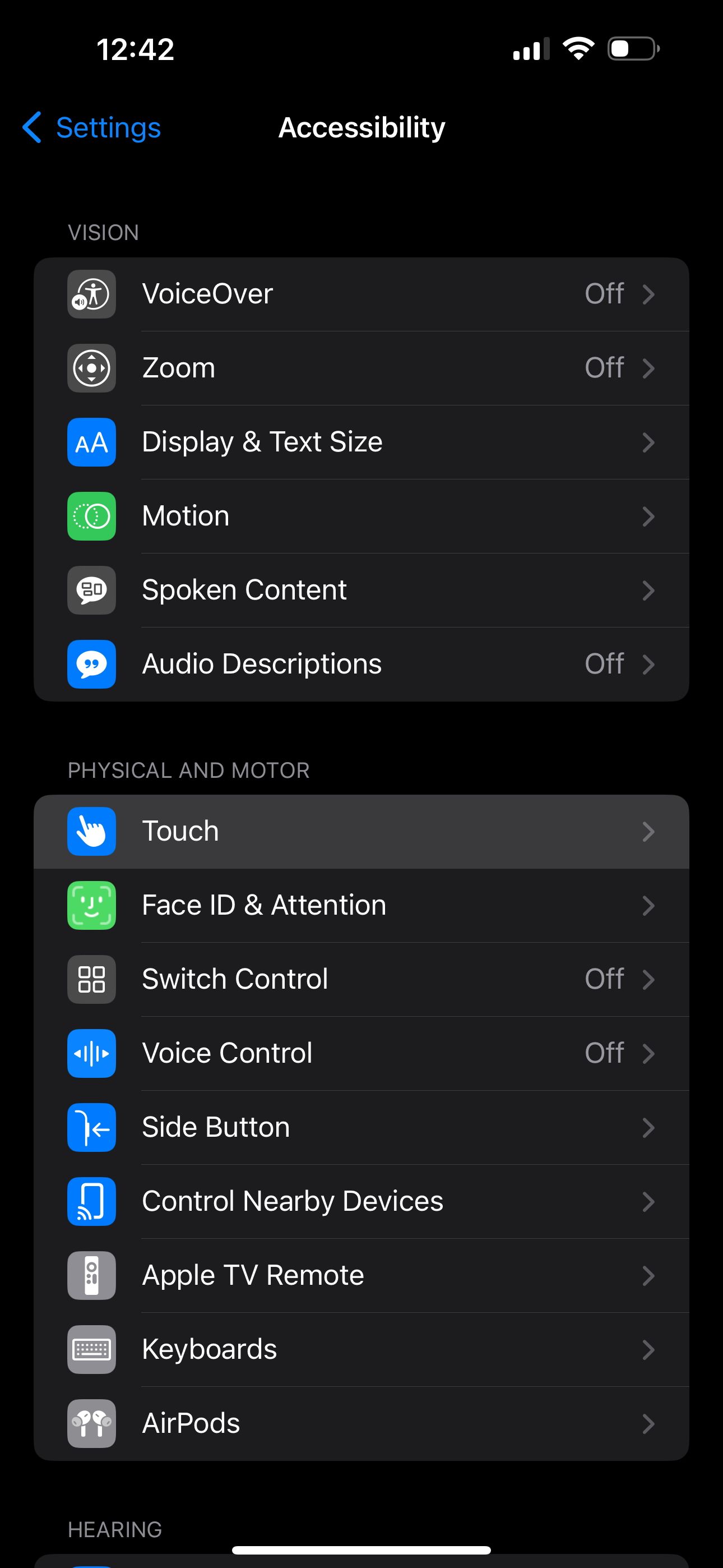
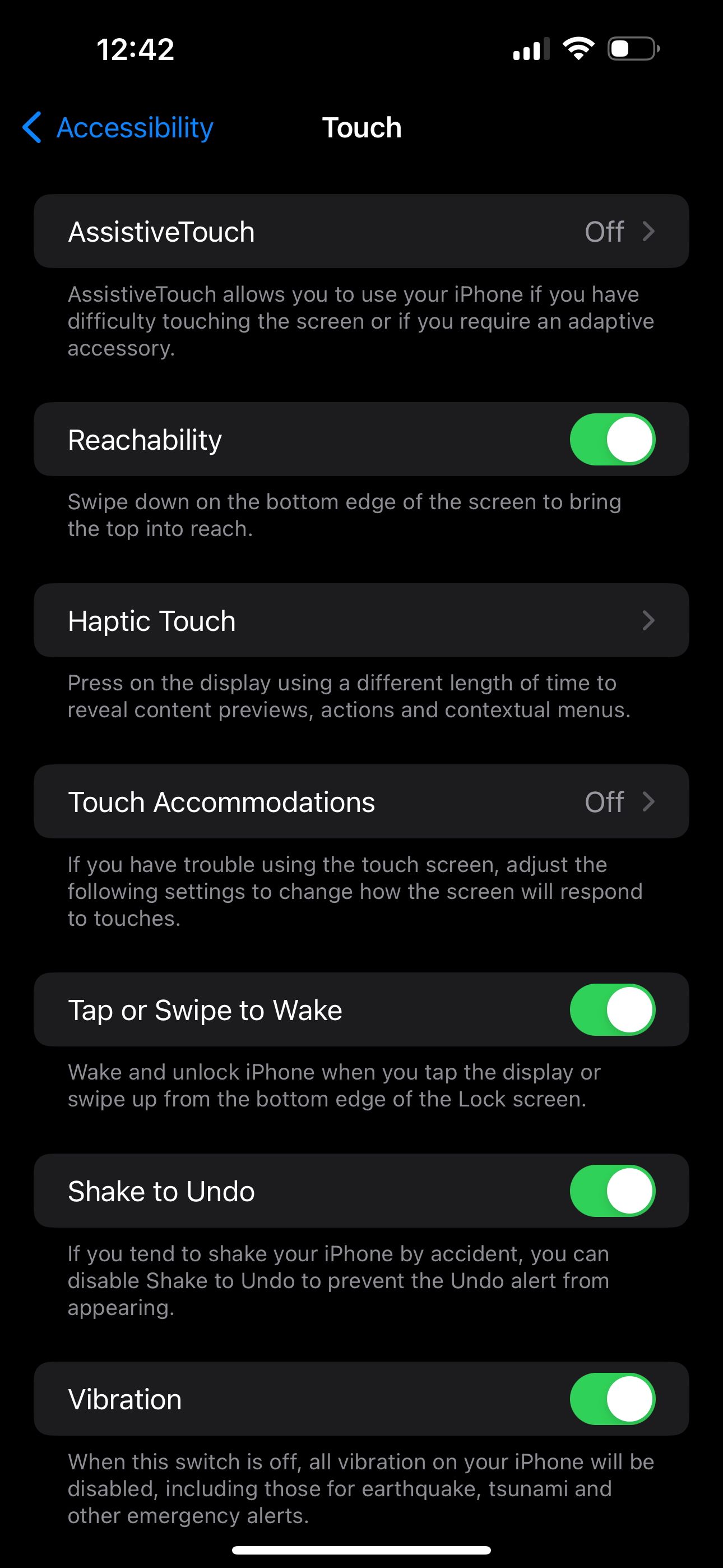 關閉
關閉
禁用“搖動撤消”功能將限制其在消息、郵件、Twitter、Gmail、WhatsApp 等各種應用程序中的可用性。強烈建議保持此功能啟用,除非有特定原因停用它。
如何使用撤消按鈕在筆記中撤消
雖然“搖動撤消”功能很有用,但有時也會帶來不便。具體來說,當人們在學習環境(例如演講廳)中使用設備的筆記功能用於學術目的時,劇烈搖晃 iPhone 或 iPad 的行為可能會對周圍的其他人顯得有些不規則和乾擾。
糾正 iPhone 或 iPad 設備上的無意操作的另一種解決方案是利用 Notes 應用程序中的“撤消”功能。儘管此選項可能不會立即顯現出來,但可以輕鬆訪問並執行它,只需付出最少的努力。
要糾正已犯的錯誤,請在文本輸入模式下使用位於字母數字輸入設備正上方工具欄中的“標記”符號。相反,如果當前沒有進行此類活動,則該標誌將出現在顯示屏底部。
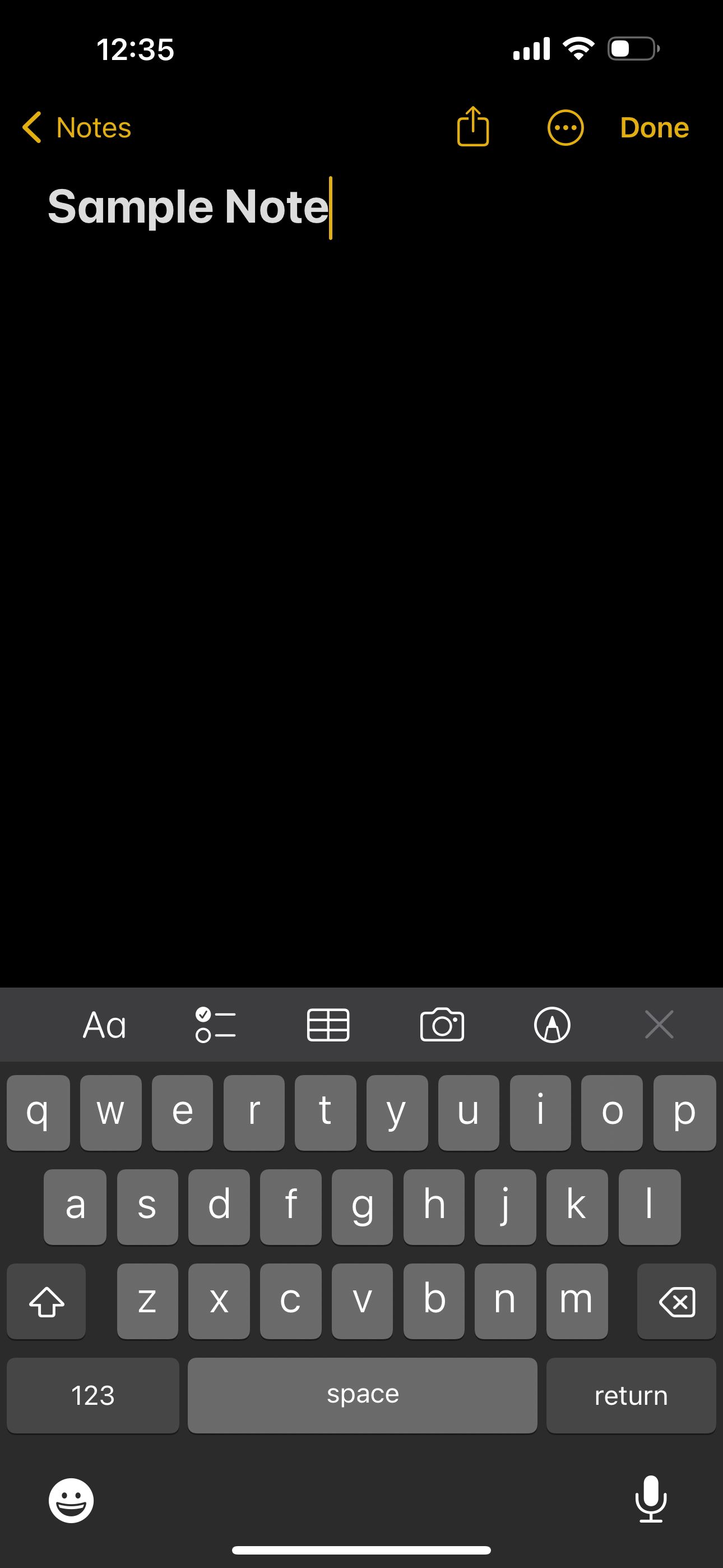
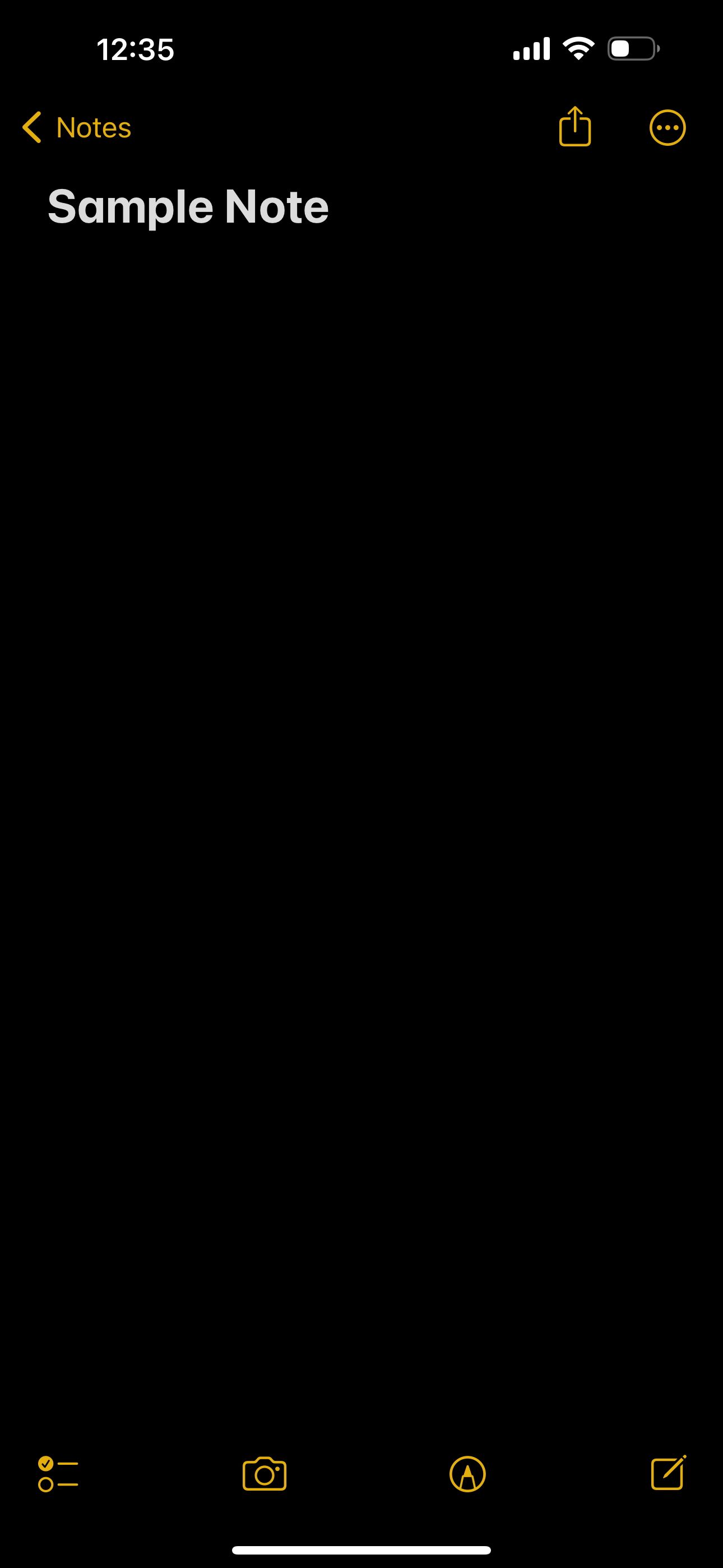
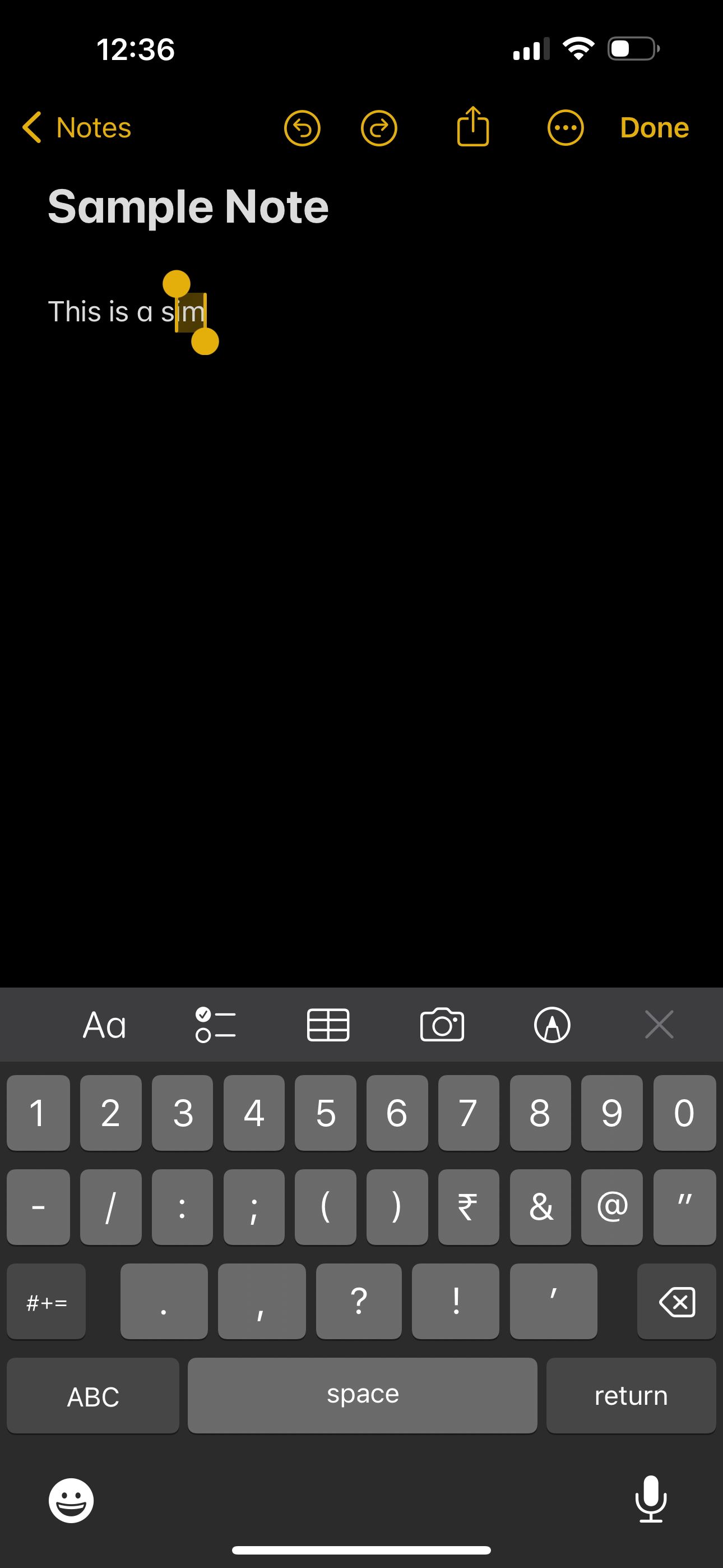 關閉
關閉
或者,此操作應導致位於顯示屏頂部的“撤消”和“重做”圖標出現。通過點擊這些符號,人們可以撤消或恢復所犯的任何錯誤。
如何使用手指手勢撤消筆記
您可以通過使用各種手指動作來糾正筆記應用中的錯誤,這些動作在iPad等屏幕較大的平板電腦上執行起來更方便,因為它們的顯示面積更大;然而,通過靈活操作和熟悉設備的特定界面,這些操作同樣可以在 iPhone 等智能手機上執行。
要在 iPhone 上執行撤消操作,可以在 Notes 應用程序中使用三指雙擊或向左滑動三指。這些操作將取消指定應用程序中最近輸入的文本或所做的修改。屏幕頂部將顯示撤消通知形式的視覺指示,以確認先前操作已成功撤消。
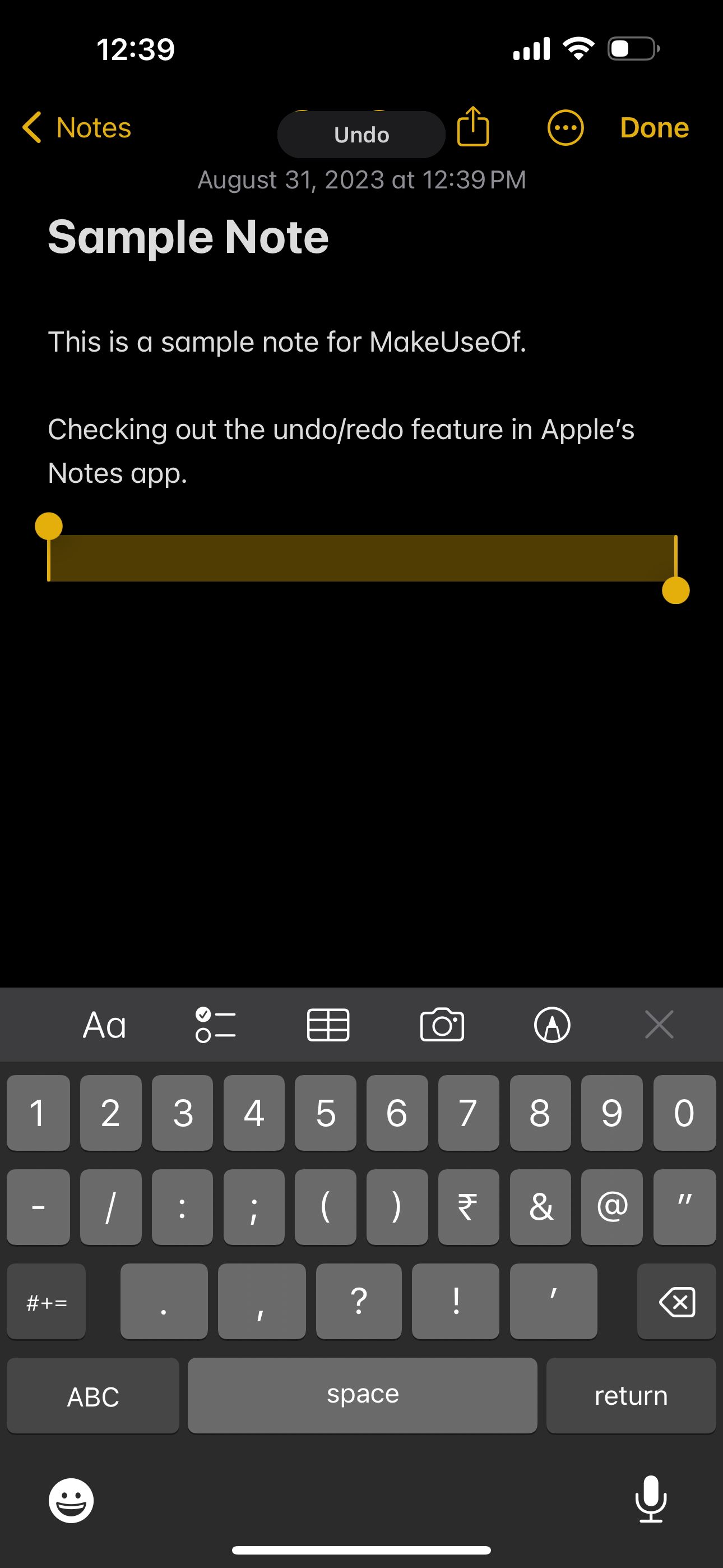
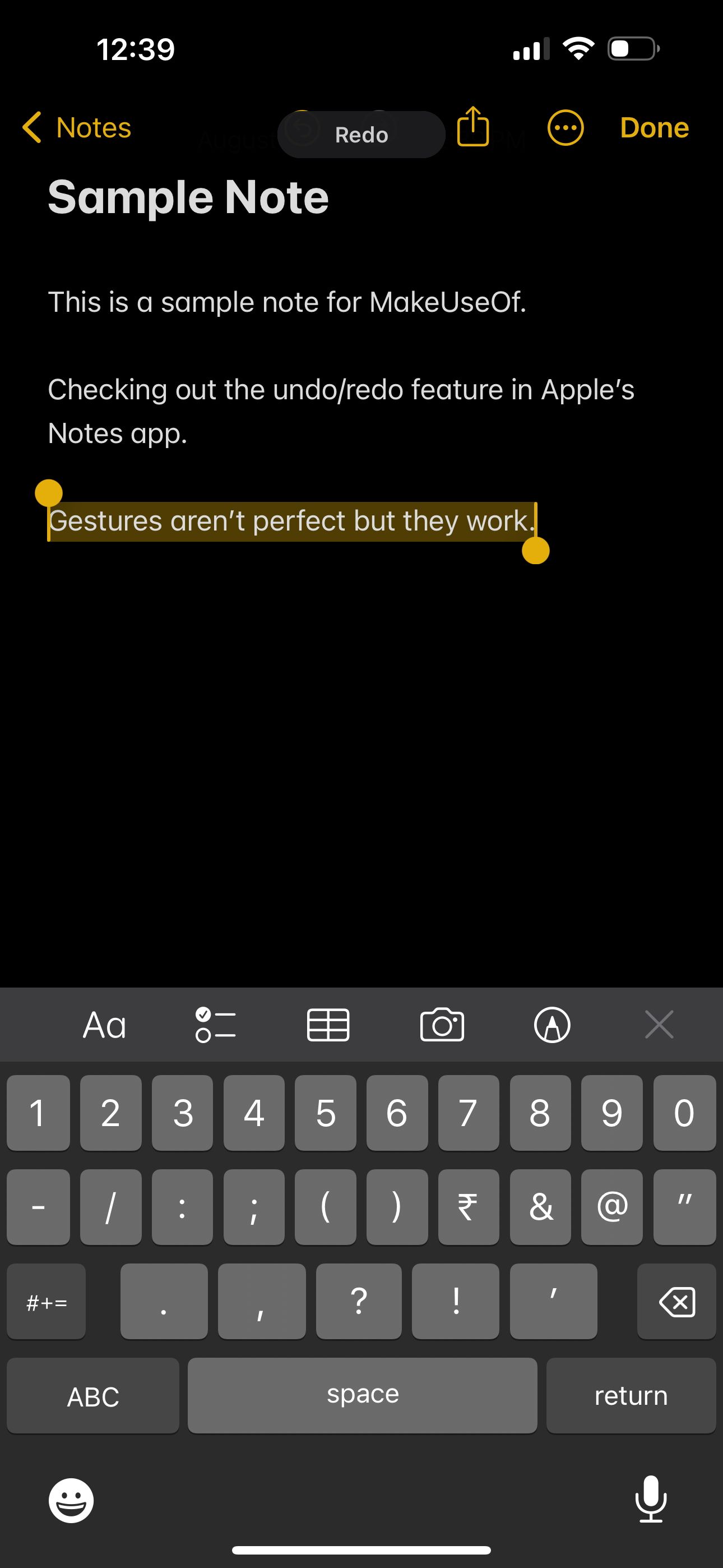
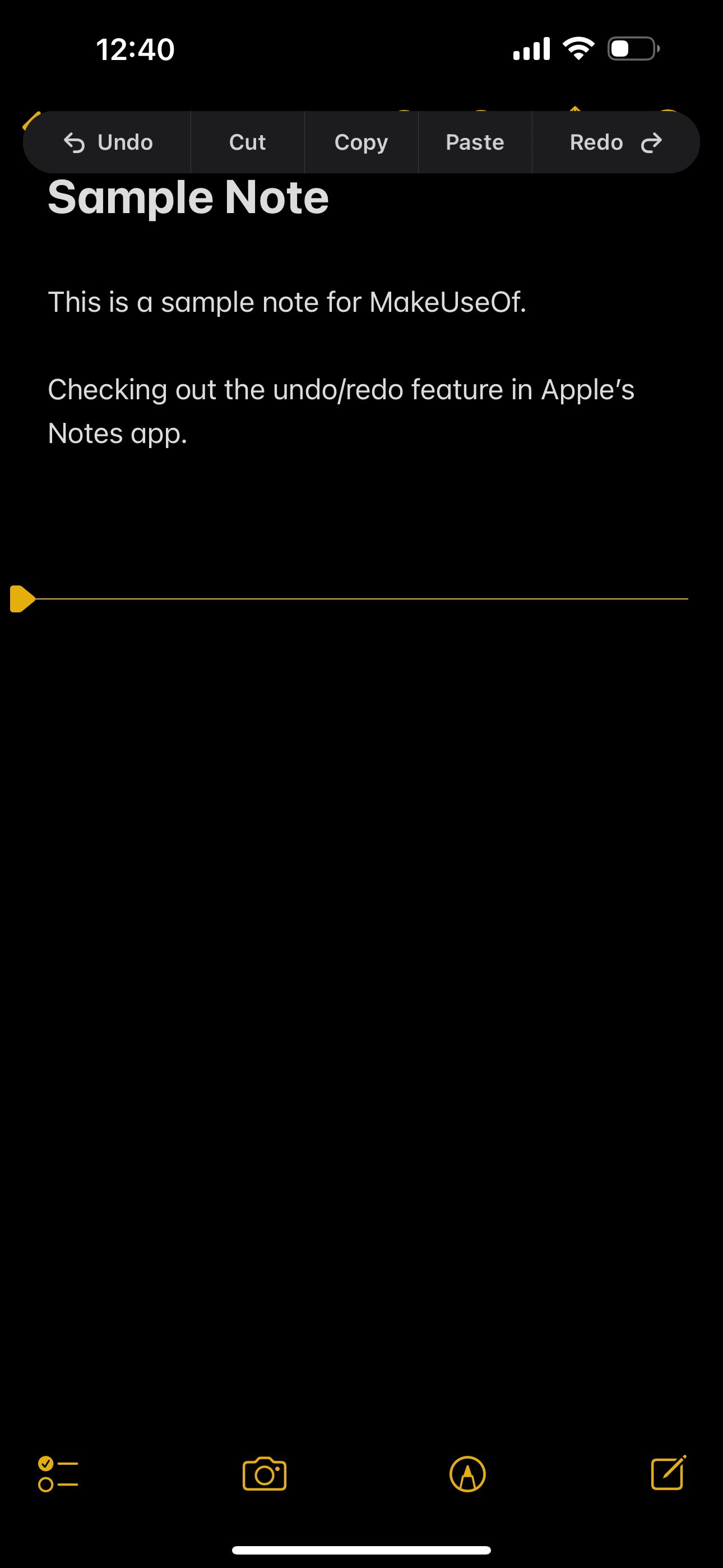 關閉
關閉
要恢復之前使用“撤消”命令取消的操作,您可以使用涉及多個手指的手勢來採用更精細的方法。通過用三個連續的手指快速連續地在觸摸屏表面上執行滑動動作,會發送信號以啟動重新訪問先前操作的過程。同時,此操作將立即在界面內生成視覺指示,以確認重做操作已成功執行。
可以採用的替代手勢涉及利用拇指、食指和中指連續觸摸屏幕。執行此操作後,將出現一系列交互式圖標,其中包含撤消、重繪、切斷、複製和粘貼等選項。通過選擇撤消功能,可以執行這種反轉操作,這在嘗試更改或修改 Notes 應用程序內的表結構時特別有利。
如何使用外部鍵盤撤消筆記
當將外部鍵盤與 iPhone 或 iPad 結合使用時,可以通過使用類似於 Mac 上 Notes 應用程序中的標準鍵盤快捷鍵來輕鬆糾正錯誤。命令鍵與 z 鍵可用於撤消,而 Shift 鍵與命令鍵和 z 鍵組合可用於重定向。
掌握筆記應用程序以提高您的工作效率
在之前的討論中,人們已經認識到,如果有效使用,Notes 應用程序具有相當大的實用性。它能夠創建枚舉、渲染插圖、書寫手稿、合併視覺效果以及在同事之間分發這些內容,這使其成為 iOS 或 iPadOS 設備不可或缺的組件。
事實上,熟練地利用適當的手部動作可以使人們在 Notes 應用程序中高效地執行特定功能。確實存在一個初始調整期,但通過不斷的練習和堅持,人們可以很快獲得使用 Notes 應用程序的專業知識。